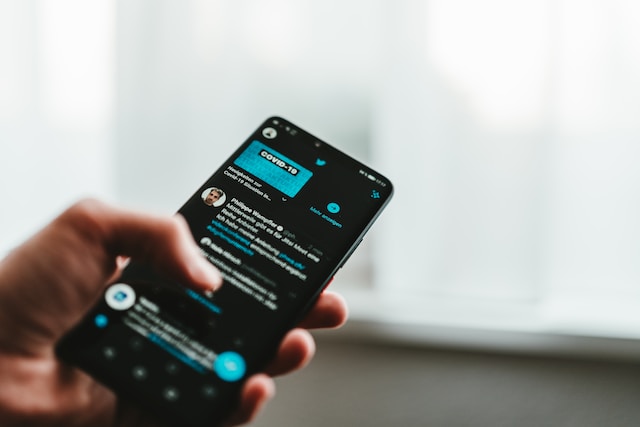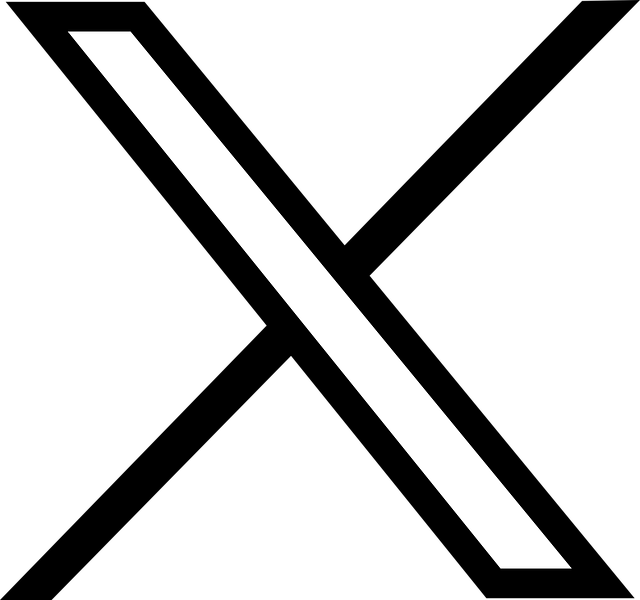Xや異なるソーシャルメディアプラットフォームで複数のアカウントを持っている場合、ユーザーネームを忘れることはよくある問題です。この一意のデジタル識別子により、他のユーザーは投稿にあなたをタグ付けし、あなたのアカウントにサインインすることができます。ハンドルネームは、Xのネイティブ検索機能を含むあらゆる検索エンジンであなたのプロフィールを見つけやすくします。その重要性から、「ツイッターのユーザー名を見つける方法」を検索すると、ここにたどり着きます。
この記事では、あなたのXハンドルを見つけるさまざまな方法を紹介します。また、自分のプロフィールにアクセスするためのパスワードを思い出せないときに、どのような手順を踏むべきかについても説明しています。
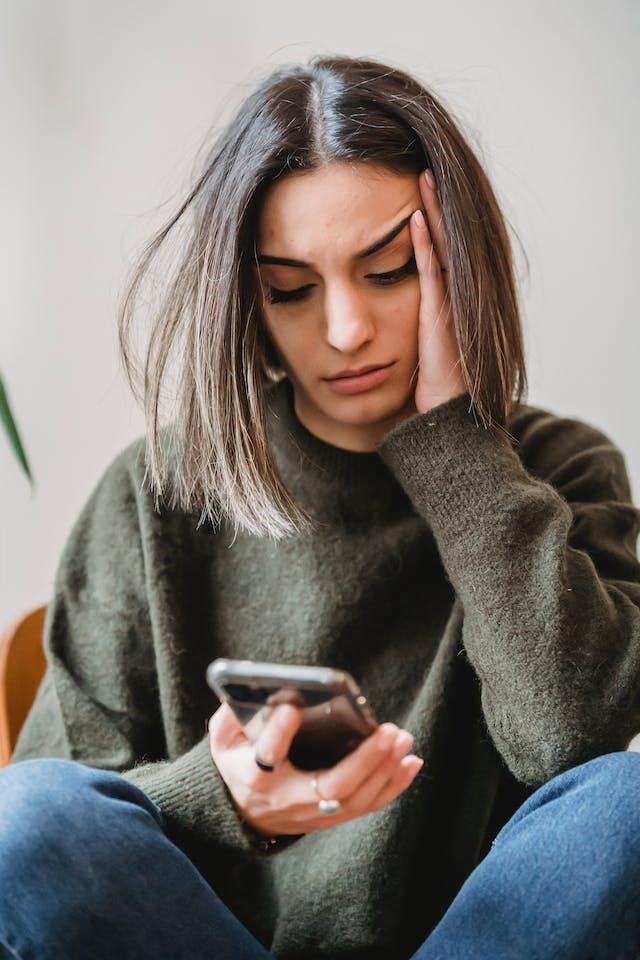
目次
古いツイッターのユーザー名を見つける方法
Xハンドルを何度も変更した場合、以前のユーザーネームを見ることが可能かどうか知りたいと思うでしょう。以前のXハンドルネームを探せることを知れば、きっと満足するはずです。この質問に対する答えは、以下のガイドにあります。
1.Xのアーカイブファイルにすべてのユーザー名の変更が記録されています。
最も簡単な方法は、ユーザー名の全変更のリストが含まれているXアーカイブファイルをチェックすることです。ただし、このファイルをダウンロードできるようになるには、リクエストしてから少なくとも24時間かかります。
- Xでは、クイックナビゲーションパネルから「設定とサポート」を選択します。このオプションは、デスクトップブラウザを使用している場合、「その他」メニューの下にあります。モバイル・ユーザーは、アプリ上でプロフィール写真を右にスワイプするか、タップする必要があります。
- 設定とプライバシー]を左クリックし、次のオプションを選択します:あなたのアカウント
- この設定ページで、「Download An Archive Of Your Data」を開きます。
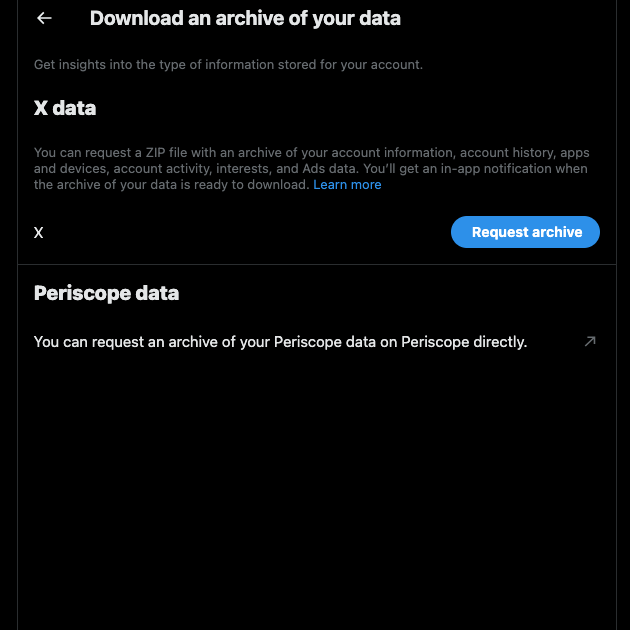
- Xはアカウントの認証を要求します。最初のセキュリティ対策は、アカウントのパスワードを入力することです。Xはこのプロセスの第二段階で、あなたのEメールにコードを送信します。続行するにはこのコードを入力する必要があります。
- Xデータ」の下に「データをリクエスト」というボタンがあります。このボタンをクリックすると、Twitter履歴のアーカイブ処理が開始されます。
- 24時間後、またはXからそのファイルに関するEメールを受信したら、同じページにアクセスしてください。
- Xアーカイブをダウンロードし、解凍します。
- Your Archive.htmlを開いてください。
- 左サイドバーから「アカウント」を左クリックします。
- 上部のナビゲーションバーにはいくつかのタブがあります。プロフィールセクションを開いてください。
- スクリーンネームの変更では、以前のユーザー名が表示されます。また、Twitterハンドルを変更した日時も表示されます。
2.あなたを言及した他のユーザーの古いツイートを探す
古いユーザー名を表示するのに1日以上待ちたくない場合は、より高速なサービスがあります。このガイドを実行するためには、以下を行う必要があります:
- 通知」ページの「メンション」タブを開いてください。ベル型のボタンをタップするとアクセスできます。
- 最近あなたについて言及したユーザー全員のリストを作る。ただし、あなたと定期的に交流している人だけを追加してください。
この情報を入手したら、以下の手順に従ってください:
- デスクトップ・ブラウザーから、ウェブ版Xで何でも検索できる。
- オーバーフローボタンを選択する。検索バーの隣にあります。
- 左クリック 高度な検索をクリックしてXの検索ユーティリティを開きます。
- 下にスクロールし、「アカウント」セクションに移動します。From These Accounts(これらのアカウントから)」テキストフィールドに、最近あなたを紹介した人のユーザー名を入力します。
- これらのアカウントについて言及するテキストフィールドにあなたのTwitterハンドルを入力します。
- ユーザーがあなたの新しいツイッターハンドルについて初めて言及した最も古い投稿を探す。このツイートの日付をメモしておく。
- ブラウザのURLバーにAdvanced Searchのリンクを入力してください。
- ステップ4を繰り返し、「日付」セクションまでスクロールします。To」フィールドに、先ほど保存した日付を入力します。
- 送信元セクションでは、日付をランダムに選択する。
- 検索を選択し、結果を確認する。
そのユーザーがあなたについて言及した投稿に出くわすでしょう。そのツイートは存在しないプロフィールにリンクしているか、あなたの古いユーザー名が表示されているだけです。
しかし、この手法にはいくつかの欠点がある:
- 特定の投稿を見つけるために検索機能を使い続ける必要があるため、多くの時間がかかる。
- タグ付けしたユーザーがたくさんツイートしている場合、いくつかの投稿に目を通す必要がある。
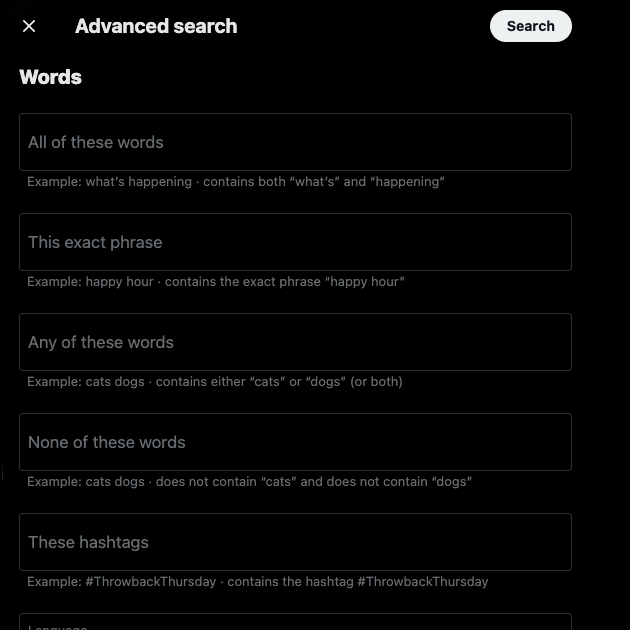
電子メールでTwitterのユーザー名を検索するには?
Xでプロフィールを作成したときに使ったメールIDを覚えているなら、ラッキーです。Xのハンドルネームを探すのに5分もかかりません。このガイドでは、この手順と答えについて説明します:
注:このガイドはGmailをお使いの方向けのものです。他のメールクライアントをご利用の場合も、この手順に従ってください。
- メールクライアントにアクセスし、アカウントにログインします。
- 検索バーに以下のフレーズのいずれかを入力する:
- ツイッターアカウントの確認
- セキュリティ・アラート ツイッター
- この条件を含むXからのメールを開いてください。これらのメッセージの中にあなたのTwitterユーザー名が記載されています。
登録したEメールを変更していない限り、この方法で古いXハンドルを見つけることができます。
注:この方法は、定期的に受信トレイをクリーンアップしている場合は機能しません。Xはプロフィール作成時にTwitterアカウントの確認メールを送信します。Xは、あなたのアカウントから不審な行動があった場合、セキュリティアラートメッセージを送信します。例えば、別のブラウザや場所からXアカウントにログインした場合などです。
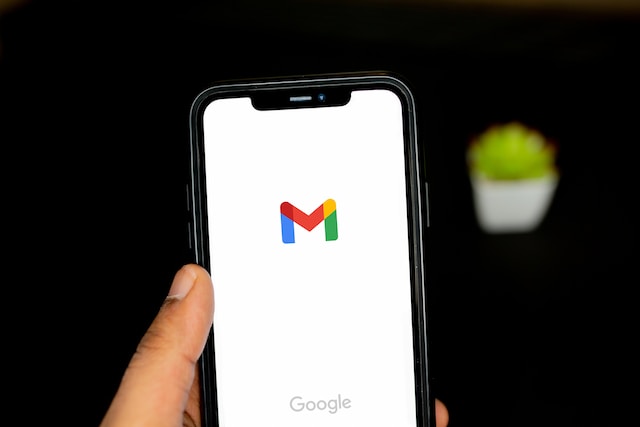
Twitterのユーザー名とパスワードを調べるには?
ツイッターのユーザー名とパスワードは、プロフィールにログインするために必要なので、必須です。もし覚えていなくても慌てないでください。この情報を入手する方法はいくつかあります。このセクションでは、Twitterのユーザー名とパスワードを確認する方法について説明します。
1.Xはまだ使える
まだプロフィールにアクセスできる場合は、下記のプロフィールページからXハンドルを見つけることができます:
- 左側のクイックナビゲーションパネルからプロフィールボタンをタップします。モバイルアプリからXをお使いの場合は、右にスワイプするとクイックナビゲーションパネルが表示されます。
- あなたの名前の下にツイッターのユーザー名が表示されます。ユーザー名は「@」マークで始まります。もう一つの方法は、あなたのハンドルネームが記載されているプロフィールのURLを見ることです。例えば、www.twitter.com/elonmusk、最後のセクションがユーザー名です。
パスワードを入手するのはそれほど簡単ではない。一つの選択肢は、ブラウザのパスワード・マネージャーをチェックすることです。ただし、この方法はブラウザにログイン情報を保存している場合にのみ有効です。以下の説明では、Google Chromeでこの情報を検索する方法を説明しています:
- デスクトップブラウザの三点ボタンを左クリックします。画面の右上にあります。
- 設定]を選択し、[自動入力とパスワード]タブを開きます。
- Googleパスワードマネージャーをクリックすると、保存されているすべてのログイン情報が表示されます。
- 虫眼鏡のような検索ボタンを使い、『Twitter』と入力する。
- 結果が表示されたら、それをクリックし、デバイスのログイン認証情報を入力します。
- 注:これはGoogleアカウントやTwitterのパスワードではありません。デスクトップでアカウントにアクセスするためのパスワードです。
- パスワードセクションに、目のようなボタンがあります。これをクリックすると、Xアカウントのパスワードが表示されます。
Googleパスワードマネージャーで'Twitter'というキーワードが何も表示されない場合は、ログイン情報が保存されていません。残された唯一の選択肢は、パスワードをリセットすることです。
2.アカウントにアクセスできない
Xのプロフィールを開けない場合でも、ログイン情報を取得する方法があります。以前のガイドで紹介したように、メールアドレスからTwitterのユーザー名を確認することができます。
Googleパスワードマネージャーではパスワードをリセットすることはできません。ログイン情報を変更するには、このガイドをステップバイステップで進めてください:
- デスクトップのブラウザでwww.twitter.com。
- 選択 パスワードを忘れた のいずれかを入力する:
- ユーザー名
- 登録メールアドレス
- 電話番号(アカウントに接続している場合
- プラットフォームは確認コードをどこに送るか尋ねます。これは、前のステップで提供した情報によって異なります。
- この認証コードを入力し、Xアカウントの新しいパスワードを作成してください。
これらの指示にすべて従えば、新しいログイン情報を使ってアカウントにアクセスできます。
注意:デスクトップのブラウザは、Twitterのログイン情報を保存するかどうかを尋ねます。今後このようなことがないように、このリクエストを承認してください。
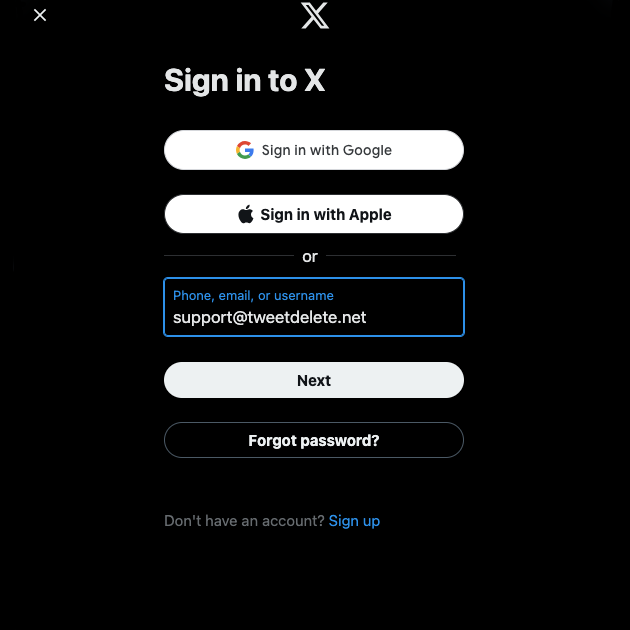
TweetDeleteでツイッターのユーザー名を守ろう
このガイドにある、Twitterでユーザー名を見つける方法のヒントは、必要なすべての答えを与えてくれます。プラットフォームがあなたをログアウトさせなかった場合、あなたは数分で正しい詳細を見つけることができます。ただし、認証済みのEメールアドレスまたは電話番号にアクセスできる場合のみ有効です。
投稿がポリシーやルールに違反した場合、アカウントへのアクセスを永久に失う危険性があります。このような理由から、Twitterのユーザーネームを見つける方法に関するこのガイドに従ったにもかかわらず、あなたの努力が無駄に感じられることがあります。このようなことが起こらないようにする最善の方法は、そのようなツイートを削除することです。
幸いなことに、TweetDeleteを使えば、ツイートを見つけて大量に削除することができ、時間とオンライン上の評判を節約できる。見逃した場合は、ツールの自動削除機能を設定しよう。特定の単語やハッシュタグを含む投稿を定期的に削除してくれる。
今すぐTweetDeleteを使って、Xがあなたのプロフィールを停止しないようにしましょう!